

Por Adela D. Louie, Última atualização: July 21, 2021
O cartão SD é um dispositivo que podemos usar para expandir o espaço de armazenamento de nossos dispositivos móveis.
No entanto, um vazio cartão SD é uma preocupação que podemos experimentar. É por isso que neste post, vamos mostrar maneiras de como você pode corrigi-lo quando o O cartão SD está em branco ou tem um sistema de arquivos não suportado resolvido.
Parte 1. O cartão SD está em branco ou o sistema de arquivos não suportado foi resolvido – Por que isso está acontecendo?Parte 2. Diferentes maneiras de corrigir quando o cartão SD está em branco ou tem um sistema de arquivos não suportado resolvidoParte 3. O cartão SD está em branco ou tem um sistema de arquivos não suportado resolvido - Recuperando dados quando tudo mais falha
Recuperação de dados
Recupere imagem, documento, áudio e mais arquivos excluídos.
Recupere os dados excluídos do computador (incluindo a Lixeira) e dos discos rígidos.
Recupere dados perdidos causados por acidente de disco, falhas no sistema operacional e outros motivos.
Download grátis
Download grátis

Portanto, antes de prosseguirmos com as correções para esse problema, informe-nos primeiro por que recebemos o erro O cartão SD está em branco ou possui um sistema de arquivos não suportado.
Alguns dos motivos mais comuns para esse erro são um sistema de arquivos RAW, infecção por vírus, dano lógico, extração difícil e muito mais. E uma vez que você tenha esse tipo de erro, você deve pensar em algumas das coisas que você pode ter feito incorretamente ao lidar com seu cartão SD.
Portanto, para evitar erros com seu cartão SD, você deve manuseá-lo com cuidado ao usá-lo em seu dispositivo móvel, PC ou qualquer outro dispositivo capaz de ter um cartão SD.
Agora, vamos em frente e mostrar como você pode corrigi-lo quando seu cartão SD está em branco ou tem um sistema de arquivos não suportado. No entanto, antes de prosseguir com as soluções, você deve garantir que seu cartão SD esteja funcionando corretamente e que possa ser detectado pelo seu PC.
Se você estiver usando seu cartão SD em um dispositivo móvel, pode ser que você precise formatar seu cartão SD. No entanto, não o formate ainda. Em vez disso, vá em frente e tente reiniciar seu dispositivo primeiro.
Isso significa que você precisa desligar o dispositivo por alguns segundos e ligá-lo novamente. E quando o seu dispositivo estiver ligado, vá em frente e verifique se o seu cartão SD está funcionando ou não. Se ainda não estiver funcionando, você poderá fazer as outras soluções que temos abaixo.
Outra maneira possível de resolver "O cartão SD está em branco ou tem um sistema de arquivos não suportado resolvido" é retirar o cartão SD e inseri-lo novamente no dispositivo. Você pode tentar fazer isso várias vezes até que seu cartão SD seja detectado pelo seu dispositivo.

Alguns usuários estão dizendo que conseguiram corrigir o problema quando o cartão SD está em branco ou tem um erro resolvido do sistema de arquivos não suportado usando o CHKDSK processo. Então, com isso, você pode ir em frente e aplicá-lo também de sua parte. E para você fazer isso, aqui estão os passos que você precisa seguir.
Etapa 1: conecte seu cartão SD ao PC
A primeira coisa que você precisa fazer é conectar seu cartão SD ao seu PC usando o leitor de cartão. Aqui, você deve garantir que o cartão SD seja detectado pelo seu PC.
Etapa 2: Abra o CMD
Depois disso, vá em frente e inicie seu CMD e execute-o como administrador. E a partir dessa tela, vá em frente e digite chkdsk n:/f. É aqui que a letra “f” representa a letra do seu cartão SD.
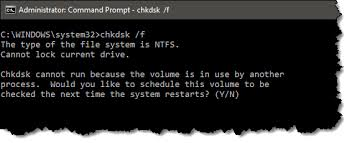
Etapa 3: insira seu cartão SD no dispositivo
E uma vez que você conseguiu fazer o CHKDSK para consertar seu cartão SD, vá em frente e insira novamente o cartão SD no seu dispositivo e veja se ele está funcionando ou não.
Outra maneira de corrigir isso é verificar se há algum arquivo oculto no seu cartão SD. Isso ocorre porque há casos em que seu cartão SD vem com alguns arquivos ocultos que você precisa remover. E para você fazer isso, aqui está o que você precisa fazer.
Etapa 1: basta conectar seu cartão SD ao computador usando o leitor de cartão. Verifique se ele também pode ser detectado pelo seu PC.
Passo 2: Depois disso, inicie suas pastas de controle para você abrir suas Opções do Explorador de Arquivos.
Etapa 3: E, em seguida, navegue até a guia Exibir.
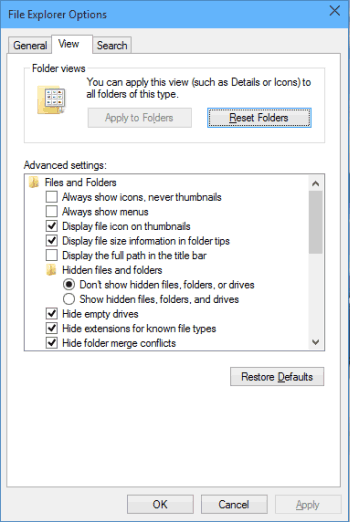
Passo 4: E a partir daí, vá em frente e clique no pequeno círculo ao lado da opção “mostrar arquivos, pastas e unidades ocultas” para você marcá-lo.
Passo 5: E depois disso, vá em frente e clique no botão Aplicar para você salvar as alterações feitas.
Passo 6: Por fim, remova todos os arquivos ocultos do seu cartão SD, caso tenha visto algum deles.
Então, essas são todas as soluções que você pode fazer quando deseja corrigir o erro do cartão SD está em branco ou tem um sistema de arquivos não suportado resolvido. No entanto, se nenhuma das soluções acima funcionar para você, você estará fazendo o último recurso. Isto é, você tem que formatar seu cartão SD.
Se isso acontecer, você pode estar pensando em seus dados salvos no seu cartão SD agora, certo? Você pode estar se perguntando como pode recuperá-los depois de formatar seu cartão SD, pois o processo excluirá tudo nele.
Bem, não se preocupe mais, porque mostraremos como você pode resgatar os dados que você possui no cartão SD que você formatou.
Agora, se você está preocupado com os dados que possui no seu cartão SD e se pergunta se ainda pode recuperá-los, temos aqui a resposta para você. E isso é, sim, você ainda pode tê-los de volta. No entanto, para recuperá-los, você precisará de um aplicativo de terceiros que possa ajudá-lo a recuperar os dados perdidos.
E, falando em recuperação de dados para o seu cartão SD, temos a ferramenta perfeita que você pode usar. E isso nada mais é do que o Recuperação de Dados do FoneDog.
O FoneDog Data Recovery poderá ajudá-lo durante os momentos em que você precisou recuperar algo do seu dispositivo usando seu computador. E, claro, isso inclui seu cartão SD. Sim isso está certo! Esta ferramenta pode recuperar facilmente suas fotos, vídeos, documentos, e-mails, áudios e muito mais. Por exemplo, recuperar as fotos do computador.
Além disso, o FoneDog Data Recovery é muito fácil de usar devido à sua interface fácil de navegar. Além disso, ele vem com um recurso de alta segurança que pode garantir que quaisquer outros dados que você tenha em seu computador sejam intocados ou substituídos. Você também pode usar o programa em um computador Mac ou Windows.
Então, para você recuperar esses dados do seu cartão SD, aqui está o que você precisará fazer.
Passo 1: Instale o FoneDog Data Recovery
Então, o que você precisa fazer primeiro é baixar e instalar o FoneDog Data Recovery no seu computador Windows ou Mac. Você pode obter o programa acessando fonedog.com.
Download grátis Download grátis
Etapa 2: escolha dados e cartão SD
Então, uma vez roteado para a interface principal do FoneDog Data Recovery, você verá uma lista de tipos de dados e uma lista de hardware. A partir daí, vá em frente e escolha o tipo de dados que deseja recuperar e, em seguida, escolha o nome do seu cartão SD.

Etapa 3: escaneie seu cartão SD
Depois de escolher todas as coisas necessárias que você precisa na página principal, agora você pode ir em frente e clicar no botão Digitalizar. Aqui, você verá duas maneiras de fazer uma varredura. Um é o Quick Scan e o outro é o Deep Scan.

NOTA: A escolha do processo Deep Scan levará mais tempo para ser concluída. No entanto, isso fornecerá mais resultados de dados após o processo.
Etapa 4: verificar os dados digitalizados
Após a digitalização do seu cartão SD, você não pode ir em frente e visualizá-los um por um. Além disso, você pode selecionar todos os dados que deseja recuperar clicando neles um por um. Isso ocorre porque o FoneDog Data Recovery permitirá que você escolha seletivamente apenas os dados que você prefere recuperar.

Etapa 5: recuperar dados digitalizados
Depois de escolher cuidadosamente os dados, basta clicar no botão Recuperar logo abaixo da página e o processo de recuperação dos dados escolhidos será iniciado. Uma vez feito, esses dados serão salvos automaticamente em seu computador.
As pessoas também leram3 métodos para recuperar e-mails excluídos do Outlook 2024Corrigir o erro "Volume de inicialização desmontável" do Windows 10
Como você pode ver, ter o erro do cartão SD em branco ou com o sistema de arquivos não suportado resolvido é um problema irritante que podemos encontrar ao usar um cartão SD. Portanto, para evitar isso, certifique-se de seguir as precauções necessárias que incluímos acima. Se você tiver um arquivo corrompido, você pode optar por corrigir o arquivo corrompido com o FoneDog Data Recovery em vez de abandoná-lo.
E se você não conseguiu consertar seu cartão SD e tudo o que resta é formatá-lo, faça-o por todos os meios. E os dados nele ainda podem ser recuperados usando o FoneDog Data Recovery.
Deixe um comentário
Comentário
Recuperação de dados
O FoneDog Data Recovery recupera as fotos, vídeos, áudios, e-mails e muito mais excluídos do seu Windows, Mac, disco rígido, cartão de memória, pen drive, etc.
Download grátis Download grátisArtigos Quentes
/
INTERESSANTEMAÇANTE
/
SIMPLESDIFÍCIL
Obrigada! Aqui estão suas escolhas:
Excelente
Classificação: 4.5 / 5 (com base em 108 classificações)